想要改变《我的世界》启动时显示的图片,玩家需通过替换游戏文件内特定的图像文件来实现,下面将详细说明如何通过修改游戏文件来更换《我的世界》启动中的图片:
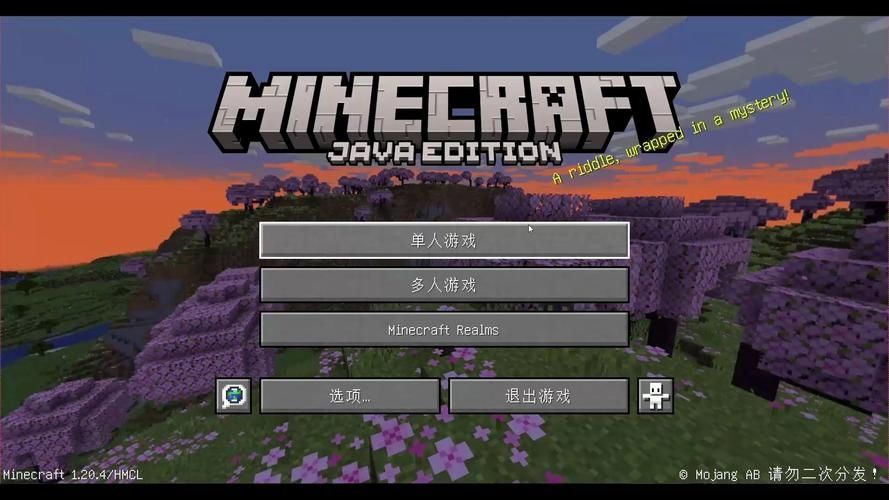
1、定位并备份原始图片文件
进入游戏版本文件夹:需要找到《我的世界》的游戏文件目录,在游戏的根目录下的.minecraft/versions/文件夹中,可以找到你的游戏版本文件夹。
备份原始mojang图片:在游戏版本文件夹内,使用压缩软件(如360压缩、WinRAR等)打开对应的.jar文件(通常以游戏版本命名),然后导航至\assets\minecraft\textures\gui\title\路径,找到名为mojang.png的文件,为防止操作失误,建议先对该文件进行备份。
2、准备新的启动图片
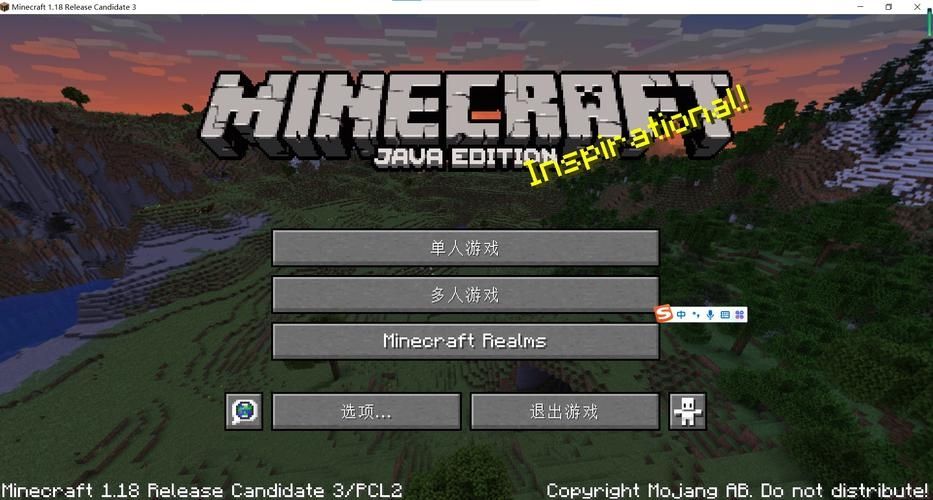
图片要求与格式:准备一张新的图片,其大小和尺寸应与原mojang.png一致或比例相同,确保图片格式为PNG。
编辑并调整图片:可以使用任何图像编辑软件(如Photoshop、GIMP或Windows自带的画图软件)来创建或编辑你的图片,确保图片编辑完成后,将其保存为PNG格式。
3、替换原始图片
更改文件名并替换:将你准备好的新图片文件名改为mojang.png,然后替换掉.jar文件包内的原始图片文件,这一步骤要确保文件名、格式和存放路径的准确性。
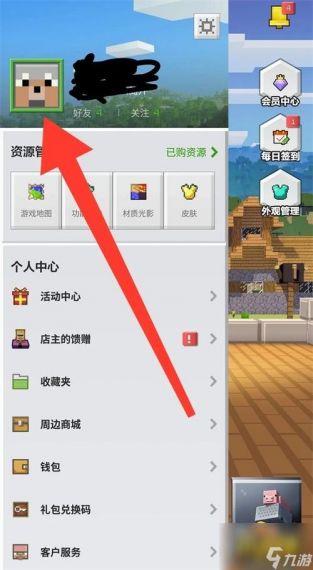
重新打包并检查:完成图片替换后,需要将更改后的文件夹内容重新打包成.jar文件,打包时注意选择相同的压缩方式,以保证游戏能正确读取。
4、验证更改效果
启动游戏检查:完成上述操作后,启动《我的世界》,在游戏启动画面中应该能看到新的图片已经生效,如果未按预期显示,可能需要检查文件是否替换正确或游戏缓存是否需要清理。
对于《我的世界》启动中图片怎么改,以下还有一些细节和注意事项:
在进行任何文件修改前,备份好相关文件,以防意外情况导致数据丢失。
确保使用的图像文件符合原图片的尺寸和比例,避免在游戏启动时出现图像拉伸或压缩的问题。
若游戏无法识别更换后的图片,可能是由于图片格式不正确或路径错误,需要重新检查并替换。
更换游戏文件可能影响游戏稳定性,操作时应保持谨慎,并确保了解每一步的影响。
更换《我的世界》启动中的图片涉及定位游戏版本文件夹、备份原始图片、准备并替换新图片、以及验证更改效果等步骤,按照上述详细指南操作,玩家可以自定义游戏启动界面,增添个人特色,操作过程中需要注意文件备份、图片格式和正确路径,以确保操作的成功和游戏的稳定运行。


